如何将Excel文件转换成Word文件
1、复制Excel中的数据。在Excel中,拖动选择表格中的内容,然后按下CTRL + C。
按下CTRL + A,选择表格中的所有内容,然后按下CTRL + C。
你还可以点击“编辑”菜单,然后点击“复制”。
如果你用功的是Mac,按下Command + C。
除了复制粘贴Excel中的数据,你还可以复制粘贴Excel中的图表。
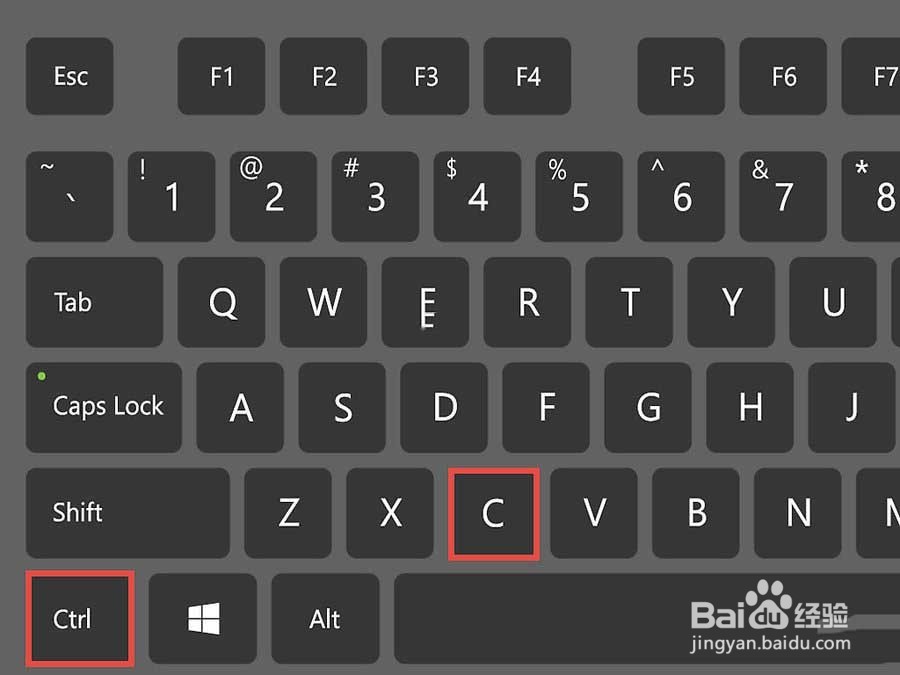
2、在Word中,粘贴Excel的数据。在Word中,将指针放到你要粘贴的地方,然后按下CTRL + V。表格就被粘贴到Word中了。
你还可以点击“编辑”菜单,然后点击“粘贴”。
如果你用功的是Mac,按下Command + V。
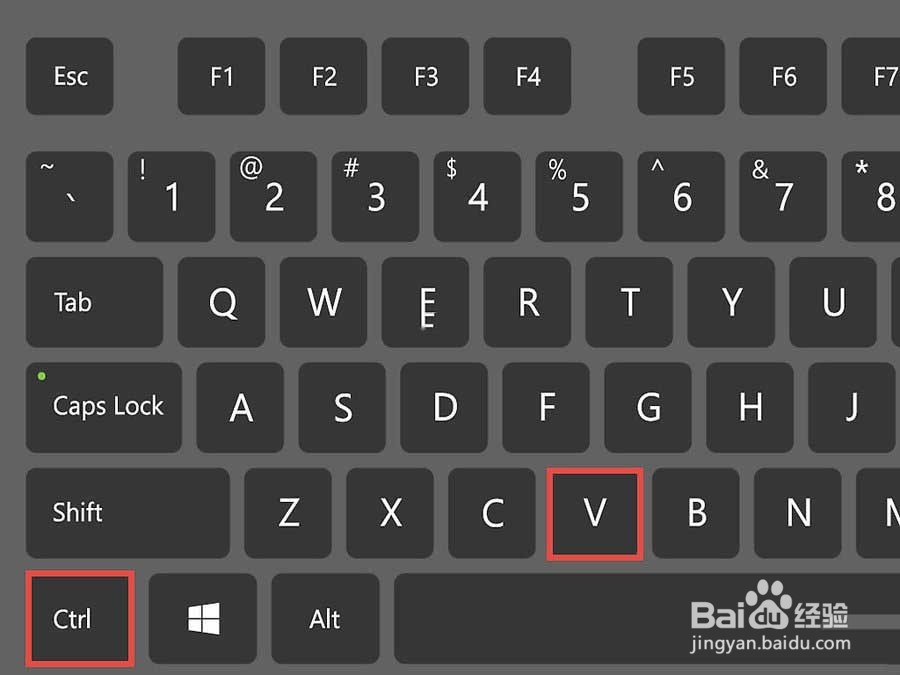
3、选择“粘贴”选项。在表格右下角,点击“粘贴”选项,查看不同的“粘贴选项”。
如果你看不到粘贴选项按钮,可能是没有启用它。要启用,可以点击“Word选项”,点击“高级”。在“剪切、复制和粘贴”下面,点击“显示粘贴选项”前的选项框
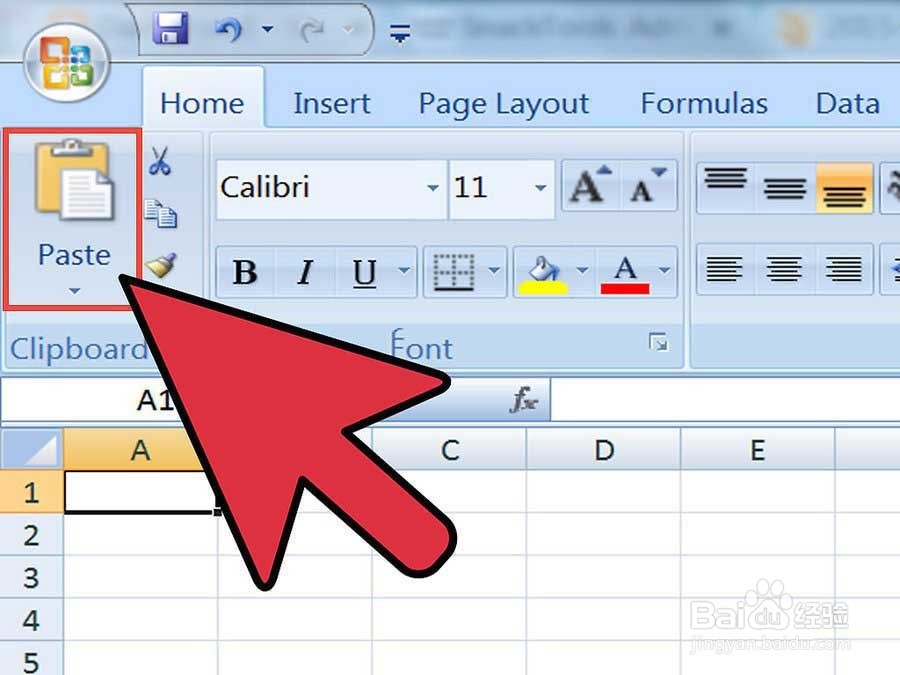
4、点击保持原格式,就可以使用Excel表格的形式。
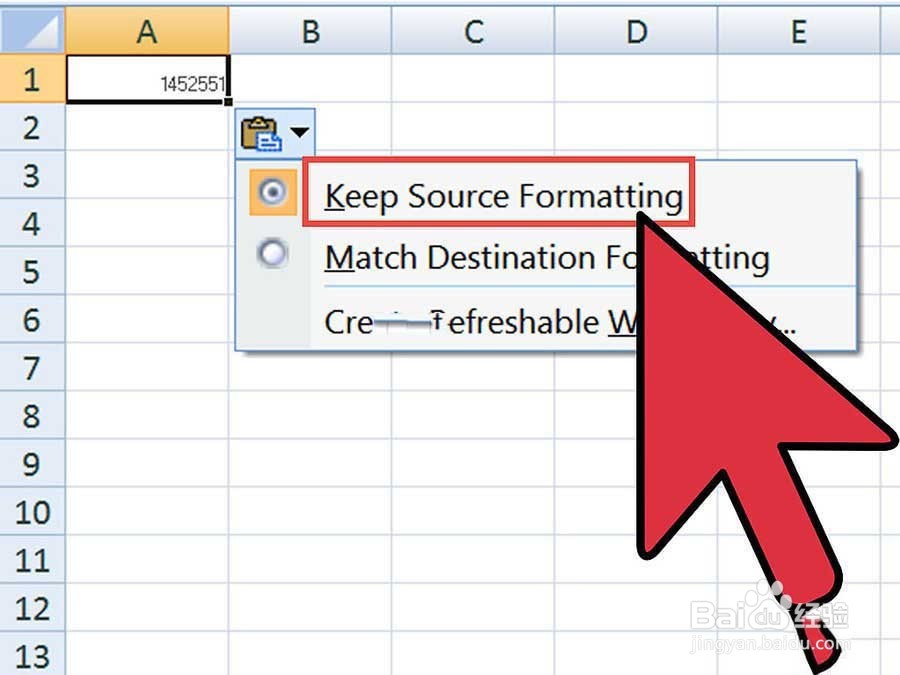
5、点击匹配目标格式使用Word表格的形式。
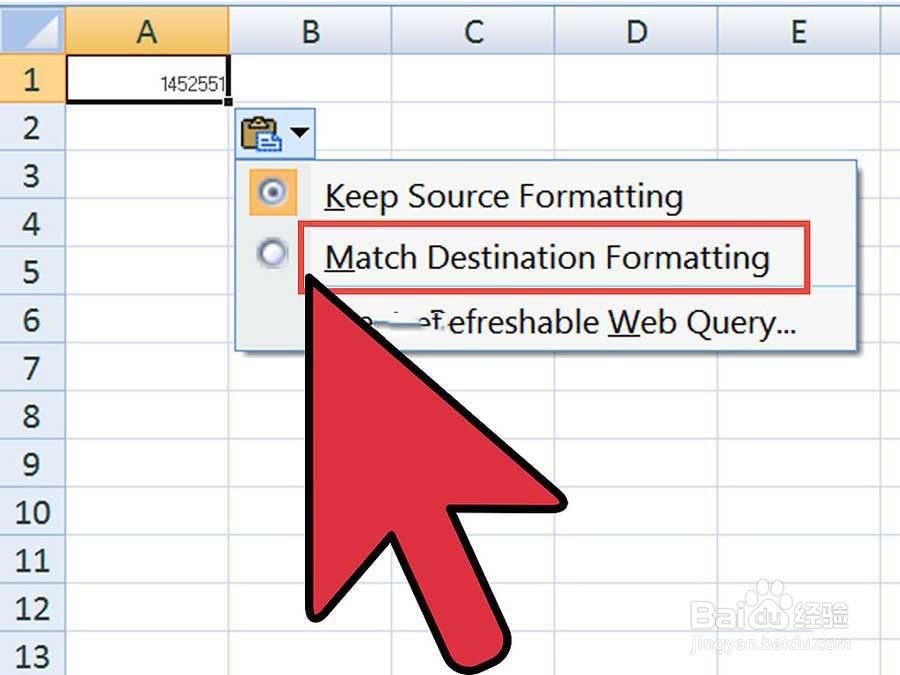
6、创建链接的Excel表格。Word中有可以创建链接到其他Office文件的功能,也就是说如果你对Excel文件做出变更,那么也会更新到Word中。点击保持原格式并链接到Excel或匹配目标格式并链接到Excel,创建链接的Excel表格。
这两个选项,会对原格式做出相应的改动。
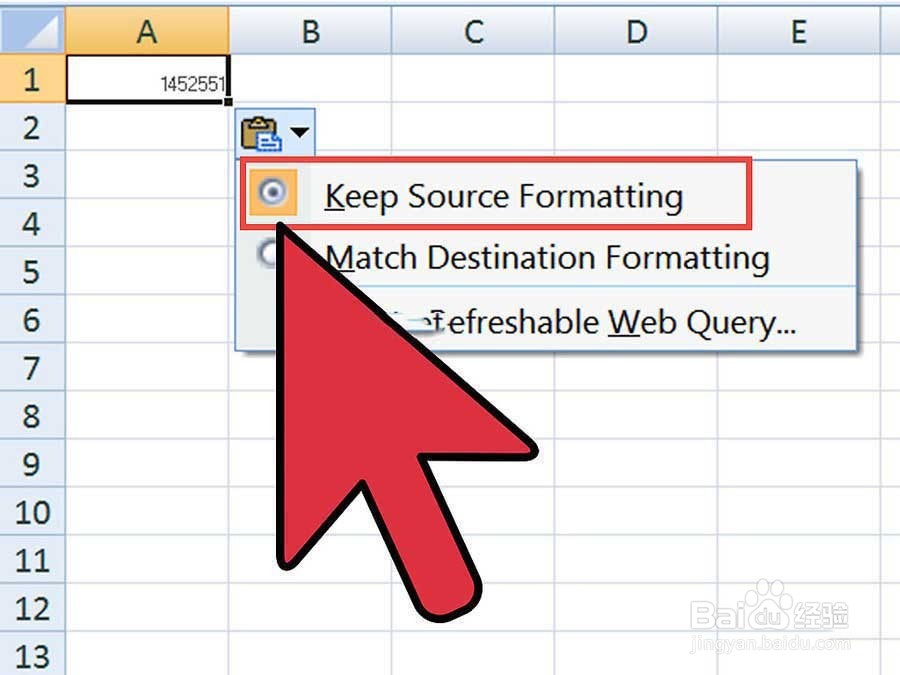
7、点击只保留文本,只粘贴Excel中的内容,但没有任何格式。
当你使用这个选项后,每一行的位置不会变,而数据之间由制表符分隔。
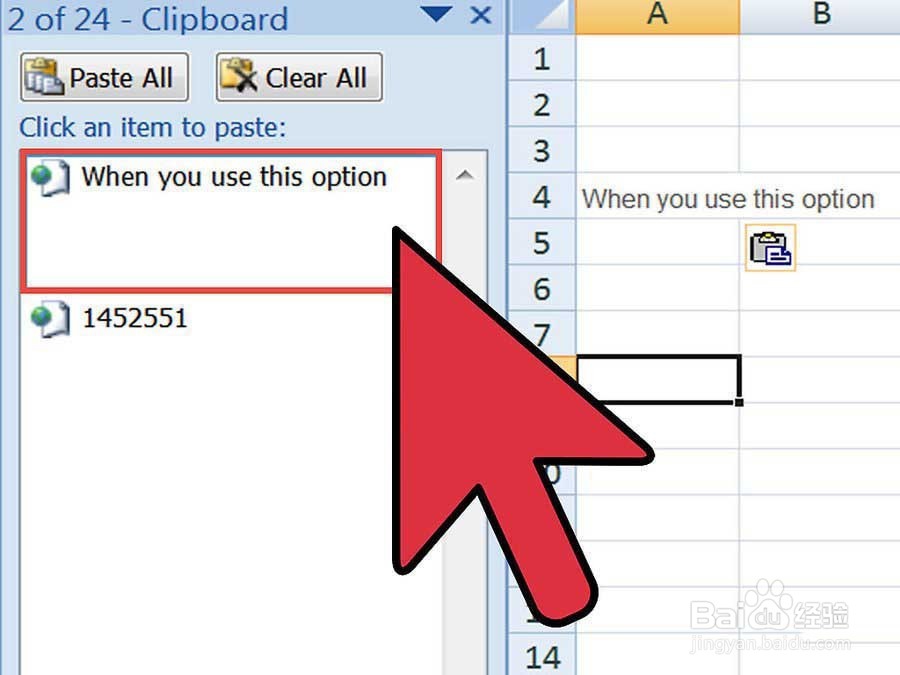
声明:本网站引用、摘录或转载内容仅供网站访问者交流或参考,不代表本站立场,如存在版权或非法内容,请联系站长删除,联系邮箱:site.kefu@qq.com。
阅读量:37
阅读量:102
阅读量:128
阅读量:162
阅读量:53